Como exportar e importar as configurações do menu da faixa de opções do Office
O Microsoft Office(Microsoft Office) oferece uma barra de menu da faixa(Ribbon Menu) de opções com várias funcionalidades . Você pode personalizar o menu da faixa de opções do Office para organizar guias e comandos. É um conjunto de barras de ferramentas, disponível na parte superior da janela do aplicativo Office . Você pode ocultar ou exibir o menu e substituir os comandos conforme sua conveniência. Outro aspecto positivo é que ele pode ser salvo para referência futura e compartilhado com o grupo de pares.
Essa personalização pode ser exportada e importada de acordo com a necessidade do usuário. Você pode fazer backup de todas as personalizações feitas na faixa de opções com a ajuda da opção Exportar(Export) . Esta opção permite que os usuários salvem as configurações de personalização para referência futura em pastas internas e USB . O Microsoft Office(Microsoft Office) forneceu outra opção que permite ao usuário compartilhar o arquivo exportado com outro usuário usando o comando de importação do aplicativo. Neste tutorial, você aprenderá como exportar e importar as configurações do menu da faixa de opções.
Como exportar as configurações do menu da faixa de opções do Office(Export Office Ribbon Menu Settings)
Para exportar o menu da faixa de opções no mesmo computador ou em computadores diferentes, use as instruções abaixo:
- Abra o aplicativo da Microsoft.
- Vá para Arquivo > Opções.
- Selecione a opção Personalizar Faixa(Customize Ribbon) de Opções .
- Em seguida, clique no menu suspenso Import/ExportExportar todas as personalizações(Export all customizations) .
- Nomeie o arquivo e salve-o no local de sua preferência.
Vamos agora vê-los em detalhes:
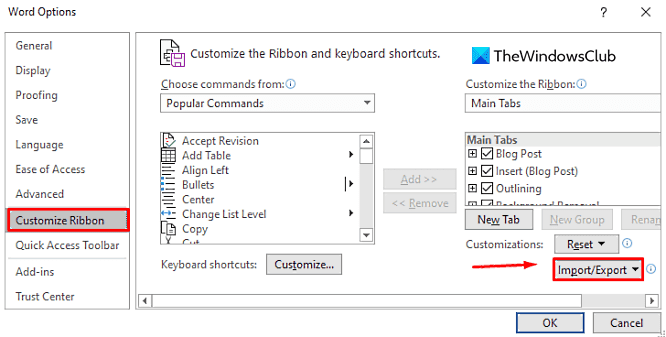
Para começar, abra primeiro o aplicativo Microsoft Office . Na área do aplicativo, vá para a guia Arquivo(File) e selecione Opções(Options) na parte inferior.
Do lado esquerdo, clique em Personalizar Faixa(Customize Ribbon) de Opções . No painel direito, vá para o canto inferior direito da janela e clique na opção Import/Export (em Personalizar Faixa(Customize Ribbon) de Opções ) conforme exibido na imagem acima. Em seguida, selecione a opção Exportar todas as personalizações(Export all customizations) .
Em seguida, uma janela de salvamento de arquivos será aberta. Aqui, dê o nome do arquivo, selecione o local onde deseja salvar o arquivo de personalização da faixa de opções e clique no botão Salvar(Save) para salvá-lo.
Depois de concluir as instruções acima corretamente, o arquivo de personalização é criado e salvo agora. Você pode usar este arquivo para importar as configurações em qualquer outro computador.
Leia(Read) : Como redefinir as personalizações da faixa de opções para o padrão no Office(How to reset Ribbon Customizations to default in Office) ?
Como importar as configurações do menu da faixa de opções do Office(Import Office Ribbon Menu Settings)
Depois de exportar as configurações da faixa de opções para o aplicativo do Microsoft Office , você pode importar as configurações de personalização da faixa de opções no outro computador de que precisa. Siga as instruções abaixo para importar as configurações do menu da faixa de opções para outro dispositivo:
- Abra o aplicativo da Microsoft.
- Vá para Arquivo > Opções.
- Selecione a opção Personalizar Faixa(Customize Ribbon) de Opções .
- Em seguida, clique no menu suspenso Import/ExportImportar arquivo de personalização(Import customization file) .
- Navegue até o local onde você salvou o arquivo “.exportedUI”.
- Clique em Abrir(Open) e depois no botão Sim(Yes) .
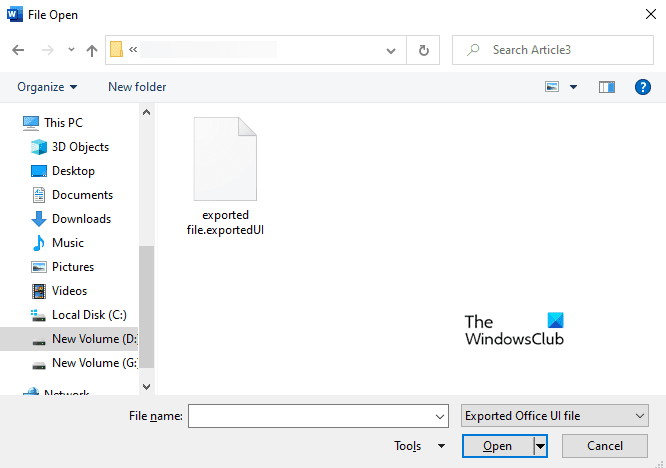
Para começar, abra primeiro qualquer aplicativo do Microsoft Office(Microsoft Office) e vá para Arquivo(File) > Opções( Options) . Na próxima página, clique na opção Personalizar (Customize) Faixa(Ribbon) de Opções disponível à esquerda. Em seguida, vá para o lado direito e clique no menu suspenso Import/Export disponível no canto inferior direito da página.
Selecione a opção Importar arquivo de personalização(Import customization file) . Em seguida, navegue até o local onde você salvou o arquivo “.exportedUI”. Depois de encontrá-lo, selecione o arquivo e clique no botão Abrir(Open) .
Neste momento, um menu pop-up aparecerá e solicitará que você substitua todas as personalizações existentes da Faixa(Ribbon) de Opções e da Barra de Ferramentas de Acesso Rápido(Quick Access Toolbar) para este programa e clique no botão Sim(Yes) para aprová-lo.
Quando todo o processo estiver concluído, o arquivo exportado substituirá as fitas do aplicativo MS office. As alterações serão feitas apenas para um único aplicativo e não poderão ser transportadas para os demais aplicativos do MS office. O mesmo processo deve ser seguido para importar alterações em diferentes aplicativos.
Now read: How to change document theme colors in Microsoft Office programs.
Related posts
Como redefinir o Microsoft Office Ribbon Customizations para o padrão?
Como Import, Export Start Menu layout em Windows 10
Como Import or Export Tasks de Task Scheduler em Windows 11/10
Microsoft Azure Import Export Tool: Drive preparation and repair tool
Como Export and Import VPN connections no Windows 10
Fix Error Code 30038-28 Ao atualizar o Office
Draw Tool Tab em Ribbon de Microsoft Office faltando? Adicione assim!
Como Export WhatsApp Chat como PDF
Como usar o Outlook.com para importar email POP3 para o Windows 8 Mail
Registry Editor: Use, Edit, Open, Modify, Save, Backup, Import, Export
Office MS Mincho & MS PMincho fonts Não mostre a era japonesa
Como personalizar a faixa de opções do Microsoft Office
Export and Import Default App Associations em Windows 10
Importação, Export, Repair, Restore Default Firewall Policy em Windows 10
Add, Change, Remove Author de Author Property em Office document
Como baixar Instagram Data usando Instagram Data Export Tool
Import Wunderlist para Microsoft To-Do com Microsoft To-Do Importer
Como Export Drivers usando DISM em Windows 11
Como configurar, Export, Import File Associations em Windows 10
Paint 3D não salvar; Não exibe Export option em Windows 10
